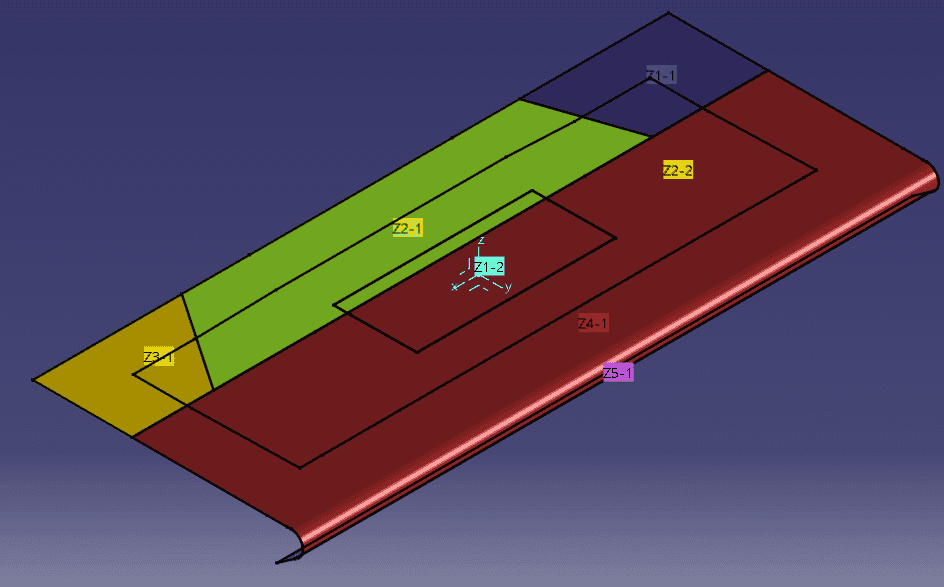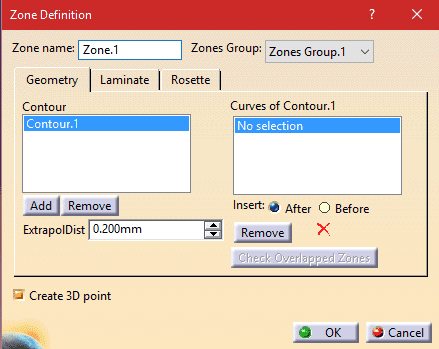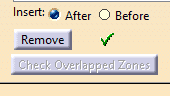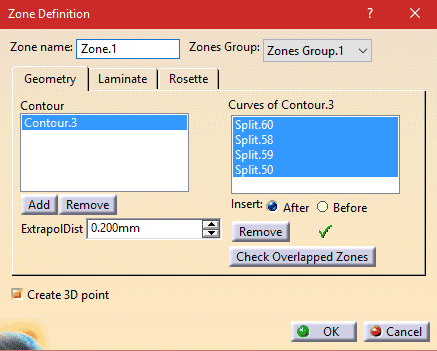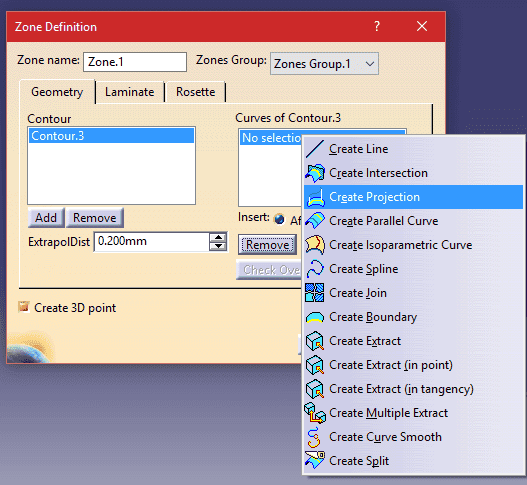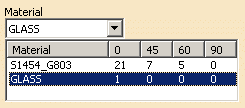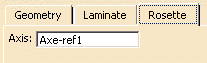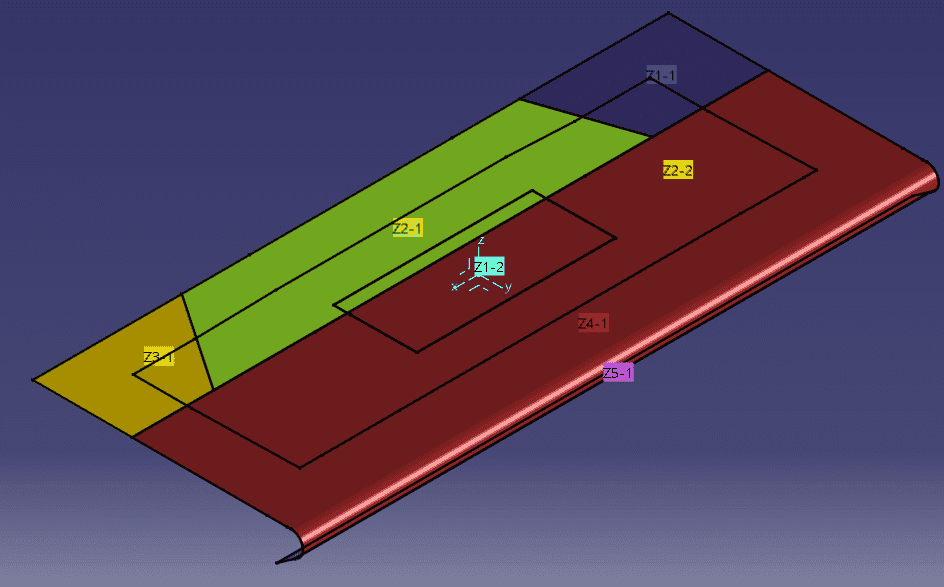Dica CATIA Composite design – Criando Zones
Agora que você já definiu o ZONES GROUP, é chegado o momento de criarmos as zonas.
Uma zona por definição será:
uma área geométrica definida por uma geometria (criada pelo GSD por exemplo) +
um parâmetro denominado LAMINATE ou seja, a informação quanto a camada de material aplicado naquela zona +
uma rosette (que irá definir as direções X,Y e Z conforme já aprendemos anteriormente.)
Primeiramente clique no ícone ZONES![]()
Em caso de não existir na árvore um ZONES GROUP já anteriormente criado, uma mensagem com esta informação surgirá, aconselhando ao usuário que proceda a criação de um ZONES GROUP inicialmente. Clique então em OK para que a caixa de diálogo apareça adequadamente.
A caixa de diálogo ZONE DEFINITION será exibida como nesta figura abaixo:
Um nome genérico será sugerido por padrão mas você pode alterá-lo depois, se assim o desejar. Neste caso o nome sugerido é Zone.1
Selecione agora o ZONES GROUP a qual a zona pertencerá.
A aba GEOMETRY permite que você defina o contorno que formará a zona.
Uma zona poderá ser definida utilizando-se de vários contornos.
No campo CURVES OF COUNTOR.1, selecione as curvas diretamente no modelo 3d, desde que elas formem um contorno fechado ao final.
Um símbolo mark check verde aparecerá confirmando que a seleção que fizeste seja válida.
Use ADD e/ou REMOVE para adicionar ou remover um contorno.
Use INSERT AFTER / BEFORE e/ou REMOVE para modificar a ordem das curvas bem como seu contorno final.
Observação importante : o contorno que definirá a zona deverá abrigatóriamente estar apoiado e/ou suportado completamente sobre a superfície de referência escolhida.
Se precisar criar as curvas para servirem de contorno no contexto da própria caixa de diálogo, aproveite a funcionalidade dos Stacking Commands que o CATIA V5 oferece, através do clique com o botão direito do mouse dentro do campo adequado.
A aba LAMINATE permitirá que você defina o número de camadas por material atribuído / direção (espessura)
Para isso selecione o MATERIAL na seta drop down.
Para cada material defina o número de camadas e suas direções 0deg, 45deg, etc
Selecione na aba ROSETTE o eixo de sistemas de referência que estiver usando no modelamento da peça.
Clique em OK para finalmente criar a zona.
Repita o processo quantas vezes desejar para conseguir mais zonas.
Veja Também outras dicas!
Dica de CATIA V5 – O “SWEEP LINE”
Dica de CATIA V5 – Engenharia reversa
Dica de CATIA V5 – A Utilização do groove